Jak synchronizovat bezdrátovou myš Logitech s jiným přijímačem
Co vědět
- Bezdrátovou myš Logitech kompatibilní s přijímačem Logitech Unifying Receiver lze připojit k libovolnému přijímači Unifying.
- Ke spárování nebo zrušení spárování kompatibilní bezdrátové myši budete potřebovat software Logitech Unifying.
- Bezdrátové myši Logitech, které nejsou kompatibilní s přijímačem Unifying Receiver, se připojují pouze k přijímači, se kterým byly dodány (nebo Bluetooth, pokud je podporováno).
Tento článek obsahuje pokyny pro synchronizaci bezdrátové myši Logitech s jiným přijímačem a informace o používání přijímačů Unifying a Non Unifying. Nechybí ani informace o odpojení myši od bezdrátového přijímače.
Jak synchronizovat bezdrátovou myš Logitech s jiným přijímačem
Většina bezdrátových myší Logitech se připojuje přes USB dongle s názvem Logitech Unifying Receiver. Vaše myš bude dodávána s přijímačem, ale pokud ji ztratíte, můžete ji synchronizovat s jiným přijímačem.
Stáhněte si software Logitech Unifying. Je k dispozici pro Windows 10, 8 a 7, macOS/OS X 10.8 nebo novější a ChromeOS.
Odeberte jakýkoli přijímač Logitech Unifying Receiver aktuálně připojený k vašemu počítači.
Spusťte aplikaci Logitech Unifying.
Zobrazí se uvítací obrazovka. Klepněte další.
Instalační program vás vyzve k připojení přijímače Logitech Unifying Receiver k počítači. Připojte jej k otevřenému portu USB. Klepněte další.
-
Další obrazovka vás vyzve k vypnutí a opětovnému zapnutí bezdrátové myši. Udělejte to a klikněte další.
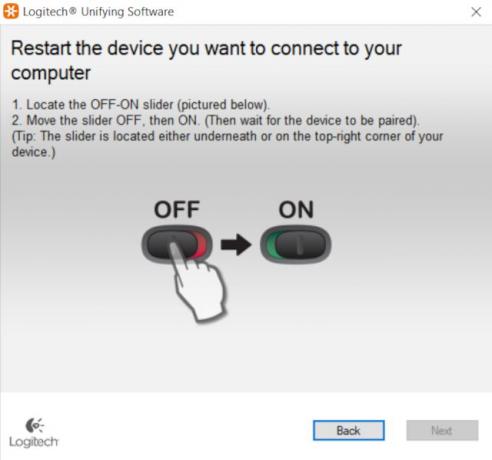
Logitech Unifying Receiver nemusí během tohoto kroku detekovat vaši bezdrátovou myš Logitech, pokud je aktuálně připojena k vašemu počítači přes Bluetooth. Chcete-li tento problém vyřešit, odpojte jej od Bluetooth.
Vaše myš by nyní měla být připojena. Na poslední obrazovce budete požádáni, abyste potvrdili, že ukazatel myši funguje. Vybrat Ano přepínač a poté klikněte Výstup.
Mohu použít myš Logitech s jiným přijímačem?
S jakýmkoli přijímačem Unifying můžete použít jakoukoli bezdrátovou myš Logitech, která podporuje přijímač Unifying. K jedinému přijímači Unifying lze připojit až šest bezdrátových zařízení Logitech, včetně myší a klávesnic.
Podporují všechny bezdrátové myši Logitech Unifying Receiver?
Ne, ne všechny bezdrátové myši Logitech podporují Unifying Receiver.
Většina bezdrátových myší a klávesnic prodávaných společností Logitech jej podporuje, ale mnoho starších modelů ne. Například herní myši Logitech nepodporují Unifying Receiver a místo toho používají bezdrátovou funkci Logitech „Lightspeed“.
Bezdrátové myši Logitech kompatibilní s Unifying poznáte podle čtvercové ikony podobné slunci vytištěné na myši. Tato ikona je také na přijímači Unifying.
Jak spáruji svou myš nebo klávesnici Logitech s jiným nesjednocujícím přijímačem?
Bezdrátové myši a klávesnice Logitech, které se připojují k přijímači Unifying, se nemohou připojit k jiným přijímačům, včetně těch od společnosti Logitech. Některá bezdrátová zařízení kompatibilní s Unifying Receiver však také podporují Bluetooth.
Jak zruším spárování myši Logitech s přijímačem?
Software Logitech Unifying můžete použít také ke zrušení párování zařízení. Zde je návod, jak na to.
Spusťte software Logitech Unifying.
Klikněte Pokročilý.
-
Zobrazí se obrazovka se seznamem aktuálně připojených zařízení Unifying. Klikněte na zařízení, jehož spárování chcete zrušit, a potom klepněte na Zrušte spárování.
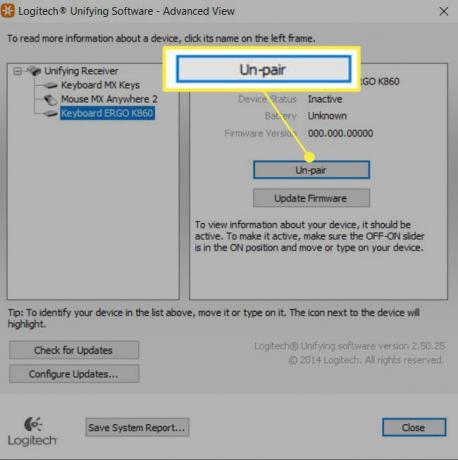
FAQ
-
Jak vyměním přijímač za bezdrátovou myš?
Pokud jste ztratili Unifying USB přijímač bezdrátové myši Logitech, můžete kupte si náhradní přijímač na webu Logitech asi za 15 dolarů. Případně můžete koupit náhradní na Amazonu za zhruba 10 dolarů.
-
Jak připojím bezdrátovou myš Logitech bez přijímače?
Pokud vaše bezdrátová myš Logitech podporuje Bluetooth, můžete ji místo přijímače připojit přes Bluetooth. Chcete-li to provést na počítači se systémem Windows 10, přejděte na adresu Nastavení > Zařízení > Přidejte Bluetooth. Na myši stiskněte tlačítko Připojit knoflík; zařízení by se na obrazovce mělo objevit jako dostupné zařízení Bluetooth. Výběrem dokončete proces párování a použijte myš.
-
Mohu opravit přijímač bezdrátové myši Logitech?
Možná. Existuje několik účinných opatření pro odstraňování problémů, které můžete vyzkoušet, když váš přijímač nefunguje správně. Zkuste odinstalovat a znovu nainstalovat software Logitech Unifying, poté znovu projděte procesem synchronizace myši s přijímačem, jak je popsáno výše, a zjistěte, zda se tím problém vyřeší. Další možností je zjistit, zda máte v počítači nainstalované správné ovladače USB. Hledejte USB.inf a USB.PNF soubory. Pokud tam nejsou, možná budete muset stáhnout nové ovladače od společnosti Microsoft. Další možností je odinstalovat všechny aplikace, které mohou rušit váš přijímač, jako je software používaný k připojení herních ovladačů. Pokud vše ostatní selže, výměna bezdrátového přijímače je snadná a relativně levná (viz výše).
-
Jak propojíte bezdrátovou myš Logitech M505 s jiným přijímačem?
Logitech M505 byla jednou z prvních bezdrátových myší Logitech, která používala software Unifying ke spárování a propojení myši s přijímačem. Myš M505 byste připojili k jinému přijímači podle výše uvedených pokynů: Nainstalujte software Unifying, připojte k počítači další přijímač a postupujte podle pokynů.
-
Jak připojíte bezdrátovou myš Logitech M310 k jinému přijímači?
Myš M310 společnosti Logitech není kompatibilní se softwarem Unifying společnosti Logitech. M310 má bezdrátovou kompatibilitu s USB a potřebuje speciální nano-přijímač. Pokud jste ztratili přijímač nebo je rozbitý, můžete koupit náhradní na Amazonu asi za 15 dolarů.
